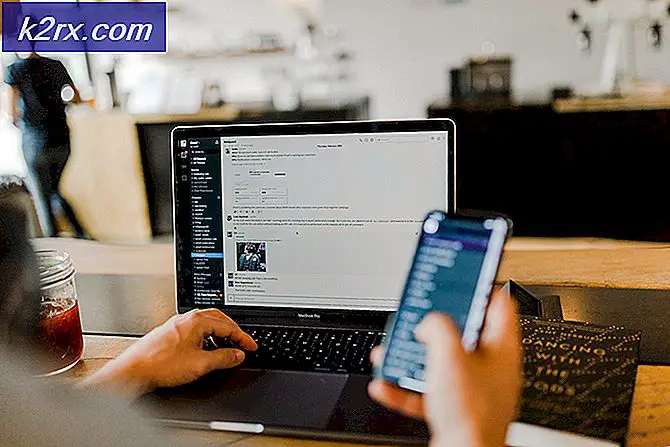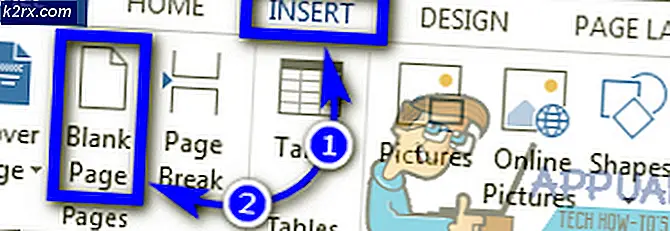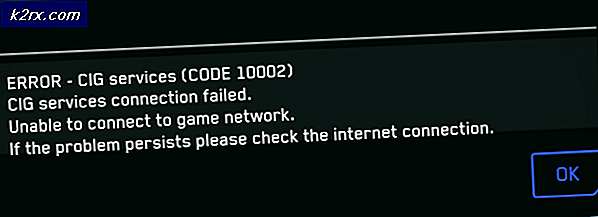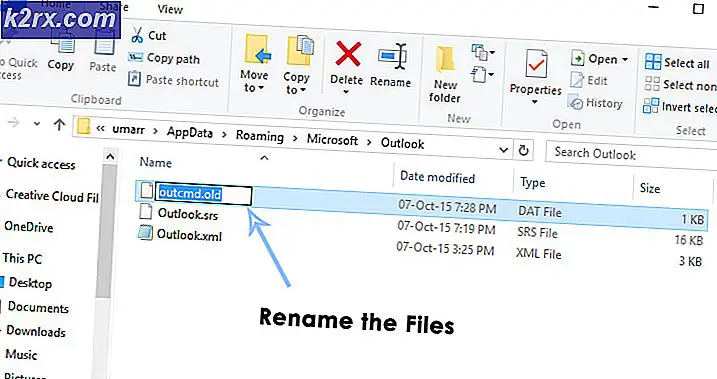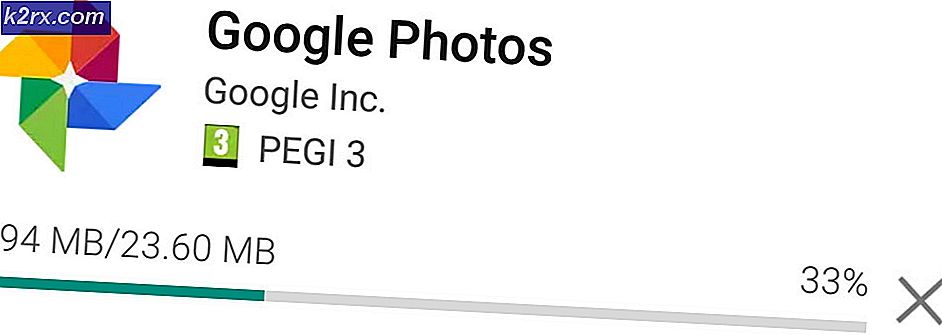Khắc phục: Forza Horizon 3 sẽ không khởi chạy
Forza Horizon 3 là một trong số ít trò chơi được xuất bản bởi Microsoft Studios và có sẵn trên Microsoft Store trong Windows. Loạt phim Forza bắt đầu chỉ là một trò chơi khác nhưng nó đã lọt vào bảng xếp hạng dẫn đầu và loạt phim này đã thành công kể từ đó.
Người dùng Windows gặp phải trường hợp Forza Horizon 3 không khởi chạy. Có thể có nhiều trường hợp chẳng hạn như bạn có thể thấy màn hình giật gân nhưng không thấy gì sau đó hoặc bạn có thể không thấy gì cả. Trong mọi trường hợp, trò chơi không khởi chạy mặc dù đã làm mọi thứ.
Nguyên nhân nào khiến Forza Horizon 3 không khởi chạy?
Có nhiều lý do khác nhau khiến trò chơi không khởi chạy. Một số trong số họ được liệt kê dưới đây.
Có rất nhiều lý do khác nhau khiến trò chơi có thể không khởi chạy trên PC của bạn. Chúng tôi sẽ bắt đầu với những cái dễ nhất và làm việc theo cách của chúng tôi. Đảm bảo rằng bạn đã đăng nhập với tư cách là người quản lý và có một hoạt động mở kết nối Internet.
Giải pháp 1: Cài đặt một số Ứng dụng khác từ Microsoft Store
Cửa hàng Microsoft nổi tiếng là không ổn định và dính đủ loại lỗi và sự cố. Vì Forza được kết nối với cửa hàng nên nếu cửa hàng không hoạt động bình thường, trò chơi cũng sẽ không ra mắt. Nhiều người dùng đã báo cáo rằng cài đặt một ứng dụng khác từ cửa hàng ngay lập tức khắc phục sự cố của họ.
Có vẻ như việc cài đặt một ứng dụng mới buộc cửa hàng phải kết nối với các máy chủ của nó. Do đó, khắc phục sự cố kết nối mà nó sẽ được thực hiện một cách thụ động mà không có sự can thiệp của chúng tôi.
Mở Cửa hàng Microsoft và tải xuống và cài đặt bất kỳ ứng dụng nào trên máy tính của bạn. Điều này sẽ buộc cửa hàng phải hoạt động trở lại. Sau khi ứng dụng được cài đặt, hãy thử chạy lại Forza và kiểm tra xem sự cố đã được giải quyết chưa.
Giải pháp 2: Đặt lại Windows Store
Nếu phương pháp trên không khắc phục được Windows Store và Forza vẫn không thể khởi chạy, chúng tôi có thể thử đặt lại cấu hình tạm thời của Windows Store theo cách thủ công và xem điều này có hiệu quả không. Đảm bảo rằng bạn đã đăng nhập với tư cách là quản trị viên trên tài khoản của mình.
- Nhấn Windows + S, nhập “dấu nhắc lệnh”Trong hộp thoại, nhấp chuột phải vào ứng dụng và chọn Chạy như quản trị viên.
- Bây giờ gõ lệnh sau vào cửa sổ và nhấn Enter.
wsreset.exe
- Quá trình này có thể mất một thời gian. Đảm bảo rằng bạn đã để nó hoàn thành trước khởi động lại máy tính của bạn.
- Sau khi khởi động lại, hãy thử khởi chạy trò chơi và kiểm tra xem sự cố đã được giải quyết chưa.
Giải pháp 3: Vô hiệu hóa phần mềm chống vi-rút
Mặc dù phần mềm Antivirus nhằm mục đích giữ cho bạn an toàn, nhưng đôi khi chúng có thể nhầm một chương trình "tốt" và gắn cờ chương trình đó là chương trình độc hại. Hiện tượng này được gọi là dương tính giả. Có vẻ như một số phần mềm Antivirus như AVG v.v ... gắn cờ cho Forza sai và không cho phép nó chạy.
Do đó bạn nên thử vô hiệu hóa phần mềm chống vi-rút của bạn. Bạn có thể xem bài viết của chúng tôi về Cách tắt Phần mềm chống vi-rút của bạn. Sau khi vô hiệu hóa phần mềm Antivirus, hãy khởi động lại máy tính của bạn và thử khởi chạy Forza. Nếu tắt Antivirus không hoạt động, bạn có thể thử gỡ cài đặt nó và xem liệu nó có phù hợp với bạn không.
Giải pháp 4: Vô hiệu hóa phần mềm ép xung và tối ưu hóa
Nếu bạn đang ép xung phần cứng của mình hoặc tối ưu hóa trò chơi của mình thông qua các ứng dụng của bên thứ ba, chẳng hạn như MSI Afterburner hoặc là Riva Tuner, bạn nên tắt chúng và thử khởi chạy lại trò chơi. Những phần mềm này được biết đến là để tối ưu hóa trò chơi nhưng nếu trò chơi và phần mềm nâng cao không hoạt động tốt, trò chơi sẽ không khởi chạy.
Tắt bất kỳ loại ứng dụng nào đang chạy trên máy tính của bạn và thử khởi chạy lại Forza. Hy vọng rằng bạn sẽ không gặp phải bất kỳ vấn đề nào và trò chơi sẽ ra mắt ngay lập tức.
Giải pháp 5: Cài đặt bản cập nhật Windows mới nhất
Nếu bạn đã thực hiện tất cả các phương pháp trên mà vẫn không thể khởi chạy trò chơi, bạn nên đảm bảo rằng bạn đã cài đặt Bản cập nhật Windows mới nhất hiện có. Các bản cập nhật Windows liên tục cập nhật hệ điều hành và bao gồm nhiều tính năng hơn. Có vẻ như Forza phụ thuộc vào phiên bản Windows mới nhất được cài đặt trên máy tính của bạn.
- Nhấn Windows + S, nhập “cập nhật hệ điều hành Window”Trong hộp thoại và nhấn Enter.
- Khi ở trong ứng dụng Cài đặt bật lên, hãy nhấp vào tùy chọn Kiểm tra cập nhật.
- Nếu các bản cập nhật đã được cài đặt (nếu có), hãy khởi động lại máy tính của bạn và thử khởi chạy lại Forza. Kiểm tra xem sự cố đã được giải quyết chưa.
Giải pháp 6: Đăng nhập bằng Tài khoản Microsoft
Nếu bạn đăng nhập bằng một tài khoản cục bộ đơn giản trên máy tính của mình, bạn nên chuyển sang Tài khoản Microsoft. Khi bạn chuyển sang Tài khoản Microsoft, tài khoản này sẽ được đồng bộ hóa với Microsoft Store và các mô-đun khác trong hệ điều hành Windows.
Vì nhà xuất bản của Forza là chính Microsoft nên nó sử dụng tất cả các thành phần Windows bao gồm bạn đã đăng nhập bằng tài khoản Microsoft.
- Nhấn Windows + I để khởi chạy Cài đặt
- Bây giờ chọn Các tài khoản email. Nếu bạn đã đăng nhập bằng tài khoản cục bộ, hãy thay đổi thành Microsoft bằng cách nhấp vào Thêm tài khoản Microsoft.
- Sau khi đăng nhập tài khoản, hãy khởi động lại máy tính đúng cách. Sau khi khởi động lại, hãy khởi chạy trò chơi và kiểm tra xem sự cố đã được giải quyết chưa.